刚打开音乐播放器准备听首歌,结果电脑弹出个“0xc00d36fa 无法找到音频设备”的错误提示。这看起来像是一串外星代码,其实就是在说:你的电脑找不到声音的出口了。别慌,今天我们就来聊聊这个问题怎么解决。
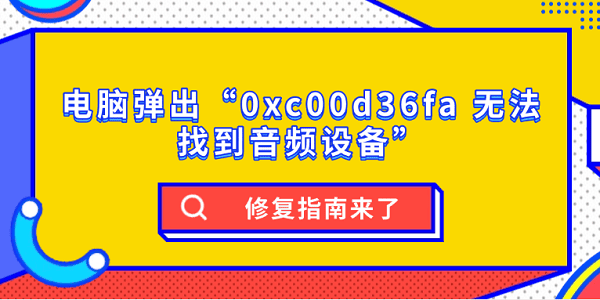
很多人一看到这种错误就想重启电脑甚至重装系统,其实没必要。出现“0xc00d36fa”这个错误,大概率有以下几种情况:
1、声卡驱动出问题了:比如驱动版本太旧、被系统更新覆盖、或者驱动损坏。
2、系统没正确识别音频设备:某些Windows更新后可能禁用了音频服务。
3、硬件接触不良:比如耳机接口松动、声卡模块未插牢。
4、音频设备被误禁用:很多用户误点“禁用设备”后就忘了。
如果你不想手动去设备管理器里一个个排查,那么推荐你试试使用“驱动人生”。它能自动检测声卡驱动是否异常,并帮你匹配最合适的版本。整个过程几乎不用动脑,几分钟就能搞定。具体步骤如下:
1、打开驱动人生,点击“立即诊断”,让电脑进行一次全面诊断。

2、等检测完成后,可以看到声卡、显卡、网卡等驱动程序。
3、如果有异常,会提示“待升级”,点击“全面修复”,软件将一并下载安装。
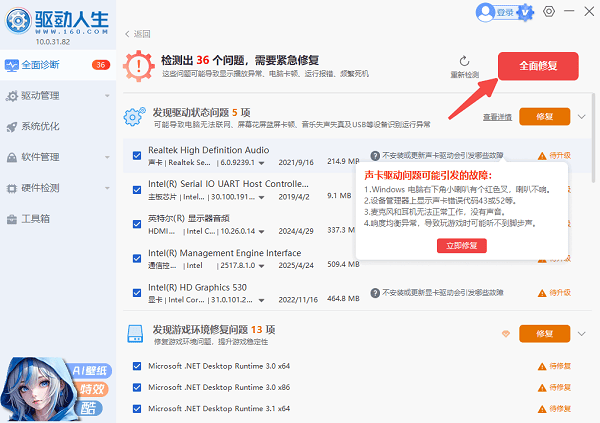
4、修复完成后重启电脑,再次打开播放器试试看,大多数用户在这一步就能恢复声音啦!
有时候,问题不在驱动,而是在系统设置。比如设备被误禁用导致电脑完全没声音。你可以这样检查:
1、右键点击任务栏右下角的扬声器图标,选择“声音设置”。
2、在“输出设备”中看看是否显示为“未找到音频设备”。
3、点击“更多声音设置”,进入“播放”选项卡。
4、如果你的设备是灰色的,右键它选择“启用”。
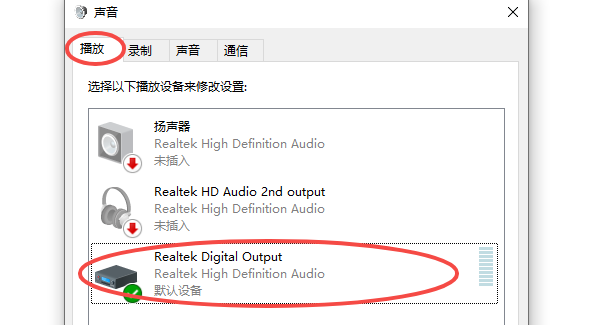
还有一种情况是Windows的音频服务挂掉了。可以通过重启它来解决。操作步骤如下:
1、按下 Win + R 打开运行框,输入 services.msc。
2、找到“Windows Audio”和“Windows Audio Endpoint Builder”。
3、右键它们,选择“重新启动”。
4、确认启动类型为“自动”,防止下次系统启动时忘了加载。
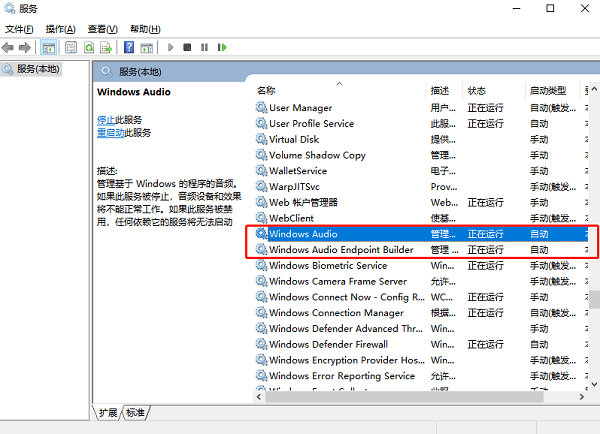
1、如果你用的是台式机,建议检查主板上的音频插针是否松动。有时候插耳机时太用力或者换设备频繁,接口容易松,电脑就会误判“设备未连接”。
2、笔记本用户则可以尝试插拔耳机几次,或者在系统里切换“扬声器”和“耳机输出”,看看是否恢复正常。

电脑没声音其实挺让人烦的,尤其是下班后想听会儿歌、打把游戏还被“0xc00d36fa”拦在门外。跟着上面的步骤做一遍,尤其是使用“驱动人生”这类专业修复工具,能够轻松帮你自动检测并修复声卡驱动,不仅能恢复声音,还能让系统更稳定。